加速重复的工作任务
Mirae WAVE 让您可以藉由储存气象数据图层列表、储存当前渲染面板的 3D 影 像内容至一个图层信息中,加快工作速度。您可以事后再开启内容并在一个新的 3D 影像上读取图层信息,也可藉由在相同组态的图层上重置不同变数,对照这 些相异的数据数据分布。
储存图层信息
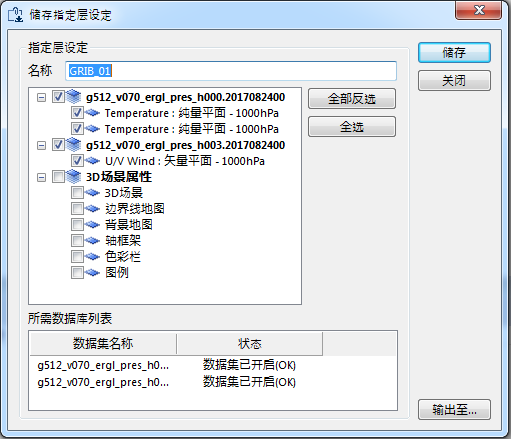
- 您也可以点选储存按键以储存图层配置,或点选输出按键,将选定的图层信息储存为一个特定的档案(*.gvl.xml)。
开启图层信息
-
在菜单栏中选择图层目录选单,在图层设置接口点击开启按键。
(也可以点击图层面板控制栏中的开启按键。).
-
在读取图层设置对话框中选择已储存的图层配置,或在档案夹中点选输入按键以汇入档案,然后点击读取按键。
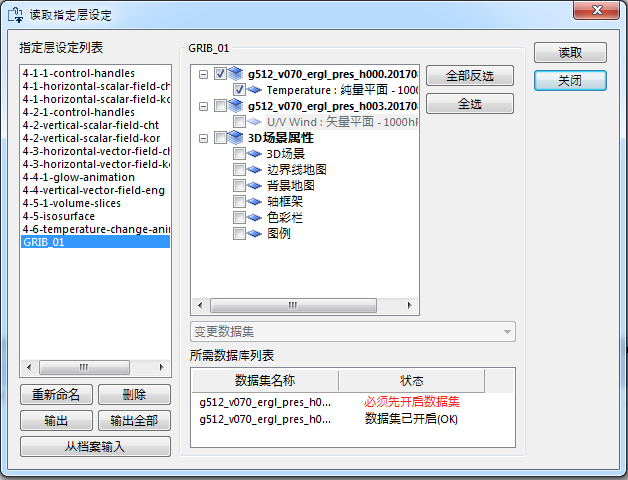
现在您需要开启相对应的数据以汇入该图层信息。您可以从数据集清单需求面板中确认所需的数据清单。
在当前组态中更换变数
您可以让相同图层组态中的不同变量之数据分布进行互换。如要显示另一个变量的数据,您可以选择列表内的变量(在变量面板),然后:
- 双击该变数;或
- 点击在控制栏上的第一个按键,然后选择显示当前图层;或
- 以鼠标右键点击并选择显示当前图层。
新选择之变量的数据分布将显示于渲染面板的同一图层组态中。
| Previous Page | Home (Table of Contents) | Next Page |
|---|


